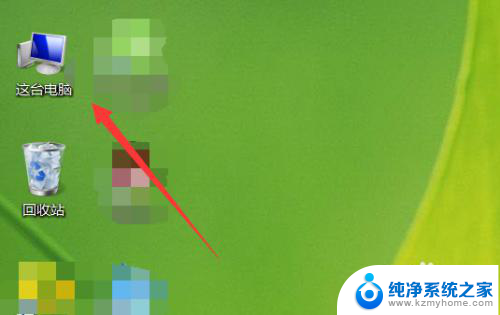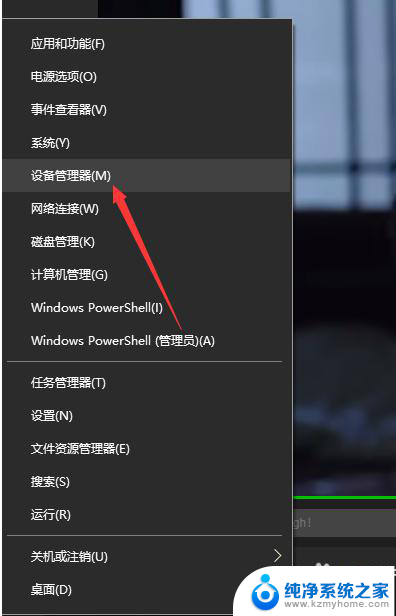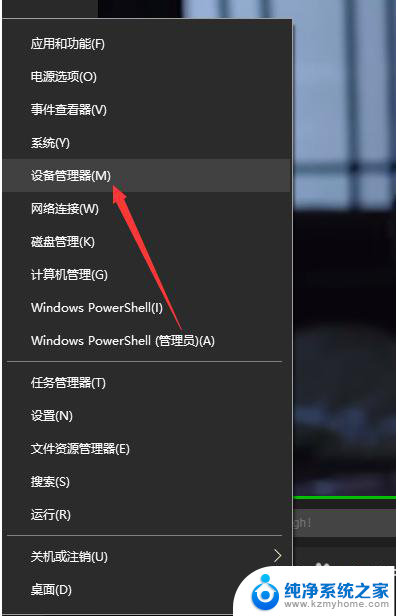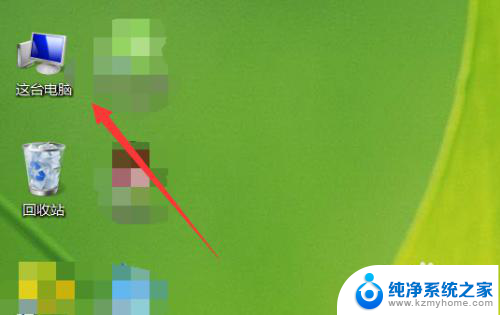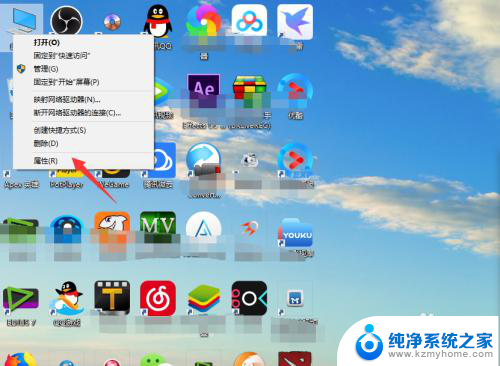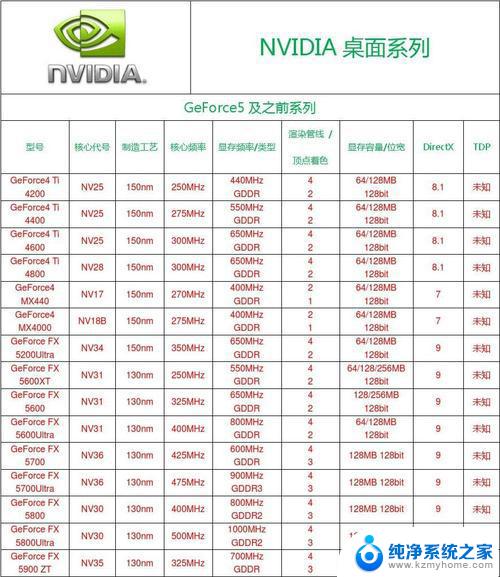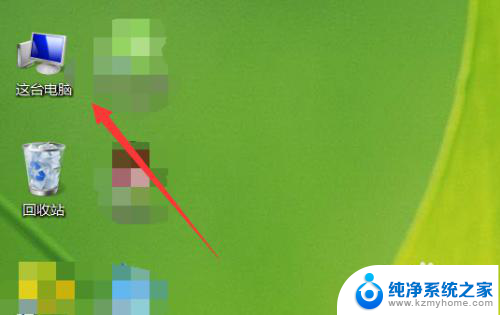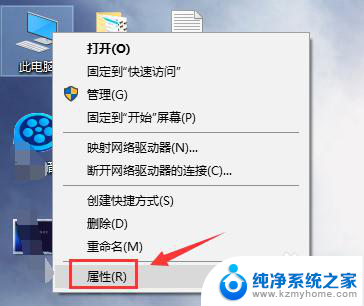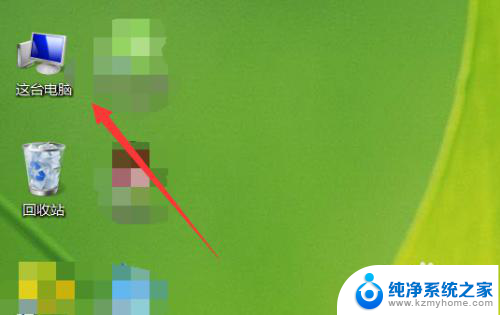在哪里看电脑显卡 如何查看电脑显卡信息
更新时间:2024-07-29 12:52:07作者:yang
在如今的数字化时代,电脑显卡已经成为人们日常生活中必不可少的一部分,对于大部分普通用户来说,很多人并不清楚自己的电脑具体配备了什么样的显卡。如何才能快速方便地查看电脑显卡的信息呢?今天我们就来探讨一下在哪里可以看到电脑显卡的相关信息,以及如何通过简单的步骤来查看电脑显卡的详细配置信息。
操作方法:
1.第一步,我们右击左下角的Windows图标。在所有选项中找到设备管理器,点击进入。
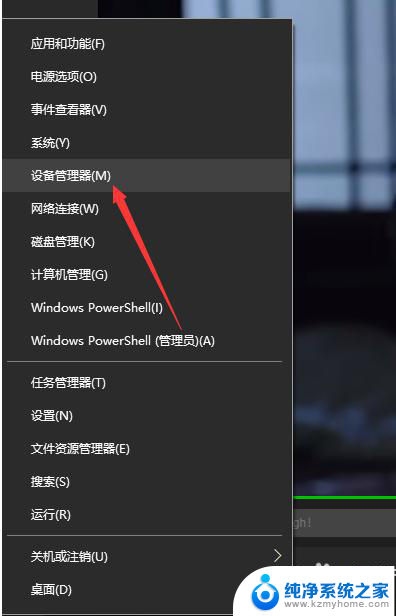
2.然后,在如下界面,我们可以看到该电脑的大多数设备信息,点击显示适配器。
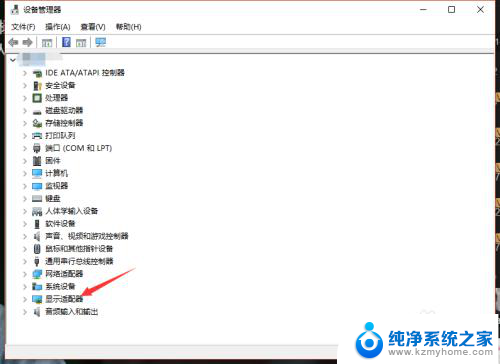
3.在显示适配器一栏,我们就可以看到此电脑的显卡gpu型号了,如下图。
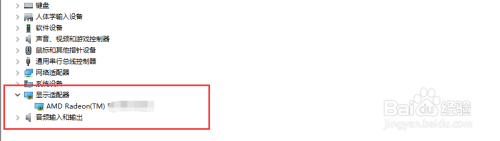
4.当然,我们也可以先进入Windows10的任务管理器,然后点击上方的性能。
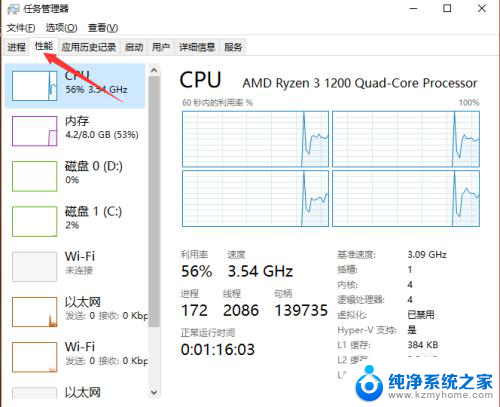
5.接着,我们点击左侧栏的gpu。此时就可以在右侧看到电脑的gpu信息以及使用情况了,如下
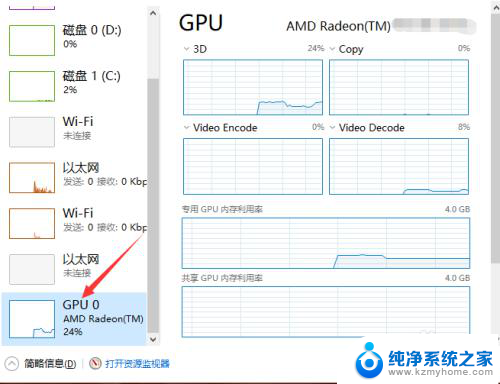
6.我们还可以打开gpu z来查看电脑显卡信息,在第一栏。我们就可以看到显卡型号了,如下图所示。
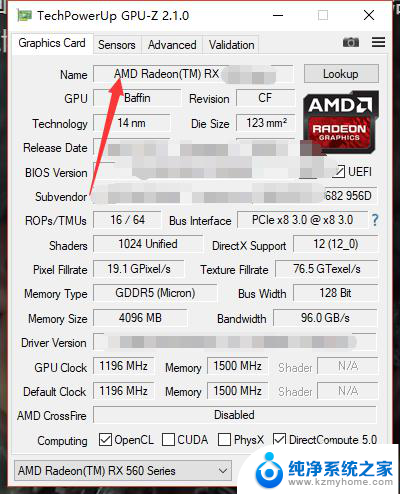
以上就是查看电脑显卡的全部内容,如果你遇到相同的问题,可以参考本文中介绍的步骤进行修复,希望对大家有所帮助。